PyCharm - это популярная интегрированная среда разработки (IDE) для языка программирования Python. Благодаря своим мощным функциям и удобному интерфейсу, PyCharm становится одним из лучших выборов для разработчиков на Python. В этой статье мы рассмотрим процесс установки PyCharm на операционной системе Linux Arch.
Linux Arch - это гибкая и легковесная операционная система, которая предоставляет программистам возможность настроить систему по своим требованиям. Установка PyCharm на Linux Arch может показаться сложной задачей, но на самом деле это довольно просто.
Перед установкой PyCharm, убедитесь, что на вашей системе установлен Python. PyCharm требует наличия Python, чтобы работать корректно. Если вы еще не установили Python, вам необходимо установить его перед установкой PyCharm. Затем вы можете перейти к установке PyCharm.
Подготовка к установке PyCharm на Linux Arch
Перед установкой PyCharm на вашу систему Linux Arch необходимо выполнить несколько предварительных шагов:
- Установить Java Development Kit (JDK).
- Убедиться, что ваша система Arch Linux имеет актуальные пакеты.
- Настроить переменные окружения.
Перед началом установки PyCharm, вам понадобится JDK. Установите JDK, следуя инструкциям вашего дистрибутива Arch Linux.
После установки JDK, убедитесь, что ваша система имеет все актуальные пакеты, выполнив обновление системы с помощью пакетного менеджера вашей системы Linux.
Окружение вашей системы также должно быть правильно настроено. Убедитесь, что переменная JAVA_HOME установлена и указывает на правильный путь к JDK.
После того как вы выполните все эти шаги, ваша система будет полностью подготовлена к установке PyCharm на Linux Arch.
Установка и обновление пакетов перед установкой PyCharm
Перед установкой PyCharm на Linux Arch необходимо убедиться, что все необходимые пакеты установлены и обновлены. В этом разделе мы рассмотрим, как установить и обновить пакеты с помощью пакетного менеджера pacman.
1. Откройте терминал и выполните следующую команду:
sudo pacman -Syu
Данная команда обновит все установленные пакеты на вашей системе до последней версии. Вам может понадобиться ввести пароль администратора для продолжения.
2. После обновления пакетов, вам необходимо установить дополнительные пакеты, необходимые для работы PyCharm. Выполните следующую команду:
sudo pacman -S jdk8-openjdk
Данная команда установит JDK 8, которая требуется для запуска PyCharm.
3. Для установки PyCharm, выполните следующую команду:
sudo pacman -S pycharm-community-edition
Данная команда установит последнюю версию PyCharm Community Edition на вашу систему.
После установки всех необходимых пакетов, вы можете перейти к настройке и использованию PyCharm на Linux Arch. Убедитесь, что установка прошла успешно, проверив версию PyCharm с помощью команды:
pycharm --version
Теперь вы готовы начать работу с PyCharm на вашей Linux Arch системе.
Скачивание и установка Java Development Kit
1. Перейдите на официальный сайт Oracle по адресу https://www.oracle.com/technetwork/java/javase/downloads/index.html.
2. В разделе "JDK" выберите последнюю версию Java SE Development Kit для Linux.
3. Проверьте, что выбранная версия JDK совместима с вашей операционной системой.
4. Нажмите на ссылку для скачивания JDK.
5. При необходимости предоставьте свои учетные данные на сайте Oracle.
6. Смотрите в раздел "Accept License Agreement" и выберите согласие со всеми условиями лицензионного соглашения.
7. Скачайте файл с расширением .tar.gz.
8. Перейдите в каталог, куда вы загрузили JDK, обычно это каталог "Downloads".
9. Распакуйте загруженный .tar.gz-файл с помощью команды:
tar -xzf <название_файла.tar.gz>
10. Перейдите в распакованную директорию JDK:
cd <название_директории_jdk>
11. Установите JDK в выбранную вами директорию, например, "/opt/java/", с помощью команды:
sudo mv * /opt/java/
12. Проверьте установку и версию JDK с помощью команды:
java -version
Теперь у вас установлена Java Development Kit на Linux Arch, и вы можете приступить к установке PyCharm.
Скачивание PyCharm

Перед установкой PyCharm на Linux Arch вам необходимо скачать установочный файл.
1. Перейдите на официальный сайт JetBrains, разработчика PyCharm, по ссылке: https://www.jetbrains.com/pycharm/download/.
2. На странице загрузки выберите версию PyCharm, которую хотите скачать (Community Edition или Professional Edition) и нажмите на ссылку "Download".
3. После нажатия на ссылку загрузка должна начаться автоматически. Если загрузка не началась, попробуйте кликнуть по ссылке нажатием правой кнопки мыши и выбрав пункт "Сохранить ссылку как".
4. Сохраните установочный файл PyCharm на ваш компьютер в удобное для вас место.
Теперь, когда вы скачали установочный файл, вы можете приступить к установке PyCharm на Linux Arch.
Настройка окружения PyCharm
После установки PyCharm на Linux Arch необходимо выполнить ряд настроек окружения для комфортной работы с IDE. В данном разделе мы рассмотрим основные шаги настройки окружения PyCharm и подготовку к разработке.
1. Установка Python: перед началом работы с PyCharm необходимо установить Python на вашу систему, если он еще не установлен. Вы можете установить Python с помощью пакетного менеджера вашей системы командой:
sudo pacman -S python |
2. Создание проекта: после запуска PyCharm откройте его и создайте новый проект. Выберите место хранения проекта и задайте его имя.
3. Настройка интерпретатора: в самом верхнем меню выберите File -> Settings, затем перейдите в раздел Project: [название вашего проекта] -> Project Interpreter. Нажмите на значок шестеренки рядом с полем Project Interpreter и выберите пункт Add... -> System Interpreter. Укажите путь к исполняемому файлу Python (/usr/bin/python) и нажмите OK.
4. Установка зависимостей: если ваш проект зависит от сторонних библиотек, вы можете установить их через менеджер пакетов Pip. Откройте встроенную консоль PyCharm (кнопка с плюсом в правом верхнем углу) и выполните команду:
pip install [имя пакета] |
5. Настройка виртуального окружения (опционально): вы также можете создать виртуальное окружение для вашего проекта, чтобы изолировать его от других проектов и управлять зависимостями. Для создания виртуального окружения выполните команду:
python -m venv [путь к виртуальному окружению] |
6. Настройка GIT (опционально): если вы используете систему контроля версий GIT, откройте встроенную консоль PyCharm и выполните команды для настройки GIT:
git config --global user.name [ваше имя] |
git config --global user.email [ваш email] |
Выполнив эти шаги, вы успешно настроили окружение PyCharm и готовы начать разработку в IDE. Удачной работы!
Запуск PyCharm на Linux Arch
После установки PyCharm на Linux Arch, можно начать использовать его для разработки Python-приложений. Для запуска PyCharm на Linux Arch необходимо выполнить следующие шаги:
- Откройте терминал в Linux Arch.
- Перейдите в каталог, в котором установлен PyCharm.
- Введите команду
./pycharm.shдля запуска PyCharm.
После запуска PyCharm вы увидите окно приветствия, где можно создать новый проект или открыть существующий. Вы также можете настроить различные параметры и настройки PyCharm с помощью меню и настроек.
PyCharm предоставляет широкие возможности для разработки Python-приложений, такие как подсветка синтаксиса, автодополнение кода, отладка и многое другое. Вы можете использовать PyCharm для создания профессиональных проектов и повышения своей производительности в разработке Python.
Теперь вы готовы запустить PyCharm на Linux Arch и начать писать свой код!